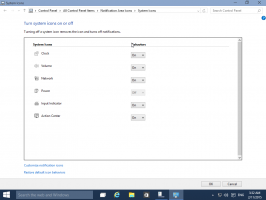Microsoft raadt officieel aan om apps te vermijden die klassieke functies herstellen in Windows 11
Onder verwijzing naar compatibiliteitsproblemen, raadt Microsoft u nu officieel aan om StartAllBack en ExplorerPatcher te vermijden. Deze twee tools staan bekend om het herstellen van klassieke functies in Windows 11, zoals het Windows 10 Start-menu, Verkenner met lint, de klassieke taakbalk en nog veel meer. Een bericht op de Windows Health-dashboardwebsite adviseert u om ze te installeren om Explorer-crashes en opstartloops te voorkomen.
Met ExplorerPatcher kan de gebruikersinterface van het lint in Verkenner worden hersteld
De aankondiging staten:
Apps voor het aanpassen van de gebruikersinterface van derden kunnen ervoor zorgen dat Windows niet opstart
Na het installeren van KB5022913 of latere updates, starten Windows-apparaten met sommige apps voor het aanpassen van de gebruikersinterface van derden mogelijk niet op. Deze apps van derden kunnen fouten veroorzaken met explorer.exe die zich meerdere keren in een lus kunnen herhalen. De bekende getroffen apps voor het aanpassen van de gebruikersinterface van derden zijn ExplorerPatcher en StartAllBack. Dit soort apps gebruiken vaak niet-ondersteunde methoden om ze aan te passen en kunnen daardoor onbedoelde resultaten opleveren op uw Windows-apparaat.
Tijdelijke oplossing: we raden aan om een app voor het aanpassen van de gebruikersinterface van derden te verwijderen voordat u KB5022913 installeert om dit probleem te voorkomen. Als uw Windows-apparaat dit probleem al ondervindt, moet u mogelijk contact opnemen met de klantenservice van de ontwikkelaar van de app die u gebruikt. Als u StartAllBack gebruikt, kunt u dit probleem mogelijk voorkomen door bij te werken naar de nieuwste versie (v3.5.6 of hoger).
Alles hierboven is waar. Zowel de huidige versie van ExplorerPatcher als oudere StartAllBack-releases werken niet zoals verwacht Windows 11 "update februari 2023" vandaag vrijgegeven.
Wat hier eigenlijk interessant is, is het feit dat deze apps van derden worden vermeld op het officiële gezondheidsdashboard. Dit betekent dat veel gebruikers niet blij zijn met de UI-wijzigingen die Microsoft heeft aangebracht in Windows 11. Dus gebruiken ze deze apps om de klassieke interface van Windows 10 in het nieuwste besturingssysteem te herstellen.
Dus als u ExplorerPatcher gebruikt om het klassieke taakbalk of menu Start terug, verwijdert u het voordat u een upgrade uitvoert naar de Windows 11 "Moment 2"-update.
Als u een StartAllBack-gebruiker bent, zorg er dan voor dat u de meest recente versie hebt geïnstalleerd voordat u gaat upgraden.
Het probleem heeft momenteel de status 'Onderzoeken'. Microsoft moet de reactie van ontwikkelaars op het probleem in de gaten houden om te beslissen wat ze vervolgens gaan doen. Windows heeft verschillende ingebouwde mechanismen om de gebruiker te waarschuwen voor mogelijke problemen, waaronder een compatibiliteitscontrole die kan voorkomen dat het app-installatieprogramma werkt, en Defender, die de app kan markeren als schadelijk. Microsoft kan een van deze gebruiken om te voorkomen dat UI-aanpassers van derden worden geïnstalleerd op de nieuwste Windows-versie voordat deze algemeen beschikbaar wordt in maart 2023.
Als je dit artikel leuk vindt, deel het dan via de knoppen hieronder. Het zal niet veel van je vergen, maar het zal ons helpen groeien. Bedankt voor uw steun!